Isi kandungan

Cara Memulihkan Sampah yang Dikosongkan pada Mac:
Jika anda telah mengosongkan Sampah pada Mac, anda masih boleh mendapatkan semula fail yang dipadamkan dengan sandaran Mesin Masa. Klik 'Semak Imbas Sandaran Mesin Masa' di menu atas, cari fail yang anda inginkan dan klik 'Pulihkan' untuk menyimpannya.
Ciri Put Back dalam Tong Sampah Mac membolehkan pengguna membuat asal pemadaman untuk masa yang terhad, tetapi adakah anda tahu cara memulihkan sampah yang dikosongkan pada Mac ? Jika anda ingin memulihkan Sampah yang dikosongkan pada Mac untuk mengembalikan dokumen, gambar, video atau fail audio anda yang dipadamkan, panduan ini akan memberitahu anda cara membuat asal sampah kosong pada Mac.
Kes Pengguna: Bolehkah saya Pulihkan Sampah yang Dikosongkan pada Mac
Setiap kali fail dipadamkan pada Mac anda, sistem akan menandakan ruang storan di mana fail itu terletak sebagai kosong. Namun, fail yang dipadam disimpan dalam peranti storan sehingga data lain menimpa ruang storan. Begitu juga dengan mengosongkan Sampah.
Saya tidak sengaja mengosongkan sampah saya. Adakah terdapat cara untuk memulihkan dokumen saya? daripada Komuniti Apple
Dalam kes ini, anda boleh menggunakan penyelesaian berkesan yang disediakan dalam tutorial ini untuk memulihkan fail yang dipadam selepas mengosongkan Sampah. Berikut ialah 3 penyelesaian berkesan untuk membuat asal Sampah kosong pada Mac:
Pulihkan Sampah yang Dikosongkan pada Mac dengan Alat Pemulihan Fail🔥
Pemulihan Sampah Mac tidak selalu mudah jika anda mengosongkannya atau tidak mematikan Sampah Kosong Secara Automatik . Dalam hal ini, anda memerlukan cara yang lebih berkebolehan untuk membuat asal Sampah kosong pada Mac anda.
Wizard Pemulihan Data EaseUS untuk Mac ialah penyelesaian bijak untuk kehilangan data dalam apa jua keadaan, termasuk mengosongkan tong Sampah. Ia mengimbas dan mencari semua fail yang dipadam yang boleh dipulihkan sebelum ia ditimpa.
Ia boleh memulihkan foto yang dipadam pada Mac dan menyokong hampir semua jenis fail daripada pelbagai peranti storan. Berikut ialah petua untuk meningkatkan kadar pemulihan data sebaik sahaja anda mengosongkan Tong Sampah anda:
- ❌Hentikan operasi menulis, seperti mengedit, menyimpan, mencipta dan memadam fail.
- ⚠️Jangan akses data pada cakera sasaran, seperti lihat fail atau folder.
- 💾Jangan format atau format semula cakera.
Ikuti langkah untuk memulihkan fail yang dipadamkan secara kekal pada Mac daripada Sampah yang dikosongkan:
Nota: Anda boleh membuat sandaran dengan mengklik "Sandaran Cakera" di sebelah kiri dahulu. Perisian akan memulihkan fail yang dipadam daripada imej sandaran. Ia boleh menghalang kerosakan selanjutnya pada cakera dan data anda, menjadikannya lebih selamat dan lebih dipercayai.
Langkah 1. Imbas fail yang dipadam
Pilih pemacu keras, pemacu luaran atau SSD tempat data & fail penting anda telah dipadamkan dan klik "Cari fail yang hilang".

Langkah 2. Tapis fail yang hilang
Perisian akan menjalankan imbasan pantas dan mendalam serta bekerja keras untuk mencari sebanyak mungkin fail yang dipadam pada volum yang dipilih. Tapis fail yang dikehendaki melalui pilihan "Jenis" dan "Laluan".

Langkah 3. Pulihkan fail yang dipadam
Klik dua kali fail yang dipadam untuk melihat pratonton. Kemudian, klik butang "Pulihkan" untuk mendapatkannya kembali.

Kaedah ini digunakan untuk adegan ini:
- Gunakan Option+Command (⌘) + Delete untuk memadamkan fail secara kekal
- Pilih fail dan pilih pilihan Padam Segera
- Kosongkan keseluruhan fail tong sampah dengan mengklik butang Kosong dengan mengklik kanan ikon Sampah
- Dayakan pilihan "Alih keluar item daripada Sampah selepas 30 hari" dalam Pilihan Pencari
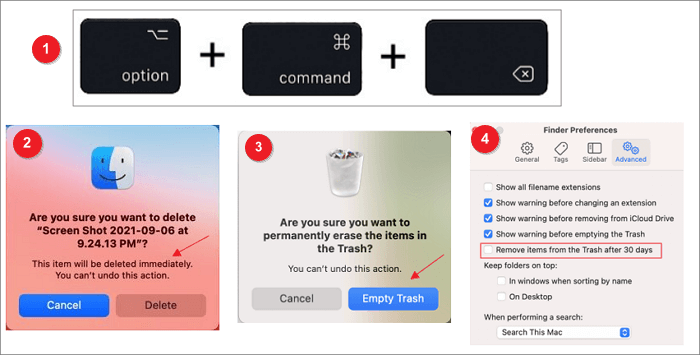
Kami juga menyediakan tutorial video untuk membuat asal tong Sampah kosong pada Mac. Lihat dan rujuk tutorial ini untuk memulihkan folder Sampah anda yang telah dikosongkan!

Jika alat pemulihan fail ini menangani masalah anda, kongsi dengan rakan anda di Twitter, Facebook atau Instagram! By the way, EaseUS juga menyediakan perkhidmatan pemulihan data untuk membantu pengguna menyelesaikan isu kehilangan data yang serius.
Jika anda lebih suka penyelesaian untuk memulihkan sampah yang dikosongkan pada Mac tanpa perisian , gunakan kaedah berikut untuk memulihkan fail daripada sampah yang dikosongkan pada Mac anda.
Cara Memulihkan Sampah yang Dikosongkan dengan Sandaran Mesin Masa
Penyelesaian ini terpakai kepada siapa:
- Memadamkan fail secara kekal pada Mac dengan mengosongkan Tong Sampah
- Sediakan dan buat fail sandaran biasa dengan Mesin Masa Mac
Mesin Masa ialah alat terbina dalam pada Mac anda yang membolehkan anda menyandarkan fail secara automatik. Selepas sandaran, anda boleh memulihkan fail anda ke permulaan sebelumnya dan proses pemulihan tidak akan lama. Semak cara menggunakan Mesin Masa untuk pemulihan Sampah Mac:
Langkah 1. Sambungkan peranti storan luaran anda untuk sandaran Mesin Masa ke Mac anda.
Langkah 2. Buka Pencari, dan klik "Pergi > Utiliti > Mesin Masa" untuk memasuki Mesin Masa. Klik ikon masa di menu atas dan pilih "Semak Imbas Sandaran Mesin Masa".

Langkah 3. Anda akan melihat semua sandaran yang tersedia untuk pemulihan dalam tetingkap Mesin Masa. Pilih titik sandaran yang anda perlukan. Kemudian, nyatakan fail yang anda mahu dan klik "Pulihkan" untuk menyimpan fail yang dipulihkan.

- Penting
- Untuk memastikan Mesin Masa boleh membantu anda memulihkan data anda, anda perlu mengekalkan sandaran yang kerap dan tetap supaya anda mempunyai versi terkini fail anda apabila anda kehilangan data.
Walau bagaimanapun, jika anda tidak mempunyai sandaran Mesin Masa yang menyimpan fail anda yang dipadamkan, pasang alat pemulihan data EaseUS Mac untuk memulihkan fail anda yang dipadamkan daripada folder Sampah yang dikosongkan.
Cara Memulihkan Sampah pada Mac Menggunakan Terminal
Penyelesaian ini terpakai kepada siapa:
- Secara tidak sengaja telah mengosongkan folder Sampah dan kehilangan data
- Mempunyai sedikit pengetahuan komputer dan tahu cara mengendalikan baris arahan
Sama seperti Prompt Perintah Windows, Terminal membenarkan pengguna mengurus Mac dengan baris arahan. Ia menyediakan ciri yang lebih maju untuk pengguna yang mahir komputer. Jika anda tahu cara menggunakan utiliti ini, ikuti langkah di bawah untuk memulihkan fail yang dipadam dengan Terminal Mac .
Langkah 1. Mulakan Spotlight dan cari Terminal. Anda juga boleh menavigasi ke "Pencari > Aplikasi > Utiliti" untuk mencari "Terminal".
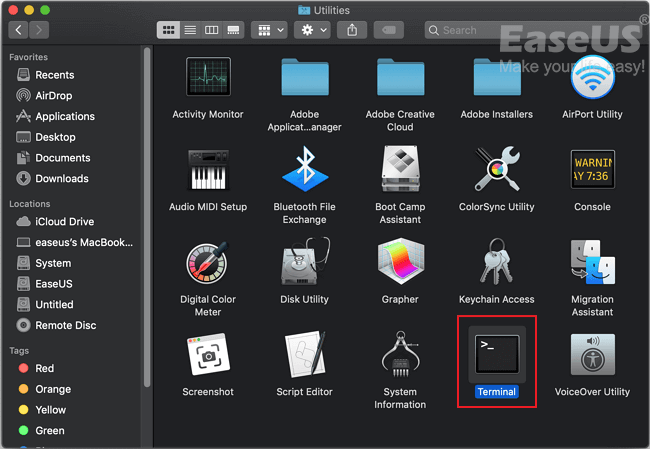
Langkah 2. Dalam skrin Terminal, taip cd ~/.Trash untuk menyemak folder Trash.
Langkah 3. Kemudian, taip arahan ls untuk menyenaraikan fail dan folder. Jika anda menjumpai fail yang dipadamkan, anda boleh memulihkannya ke lokasi lain dan bukannya tempat asal, yang boleh mengelak daripada menulis ganti data dan meningkatkan peluang pemulihan.
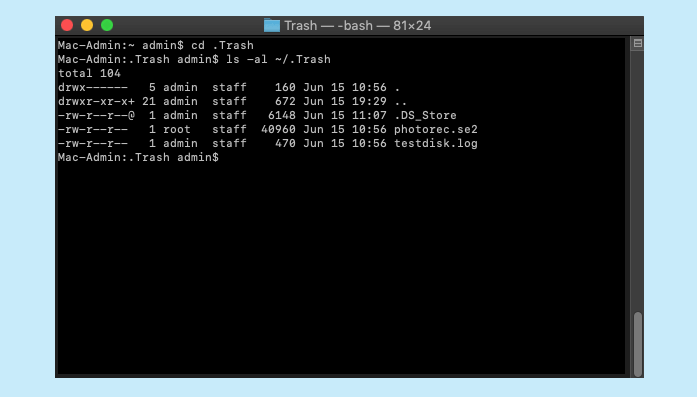
- CATATAN
- Apabila anda memasukkan baris arahan, pastikan ia betul sebelum alat melaksanakan proses tersebut. Jika tidak, arahan yang salah boleh menyebabkan lebih banyak masalah. Jika kaedah ini tidak berfungsi, segera gunakan perisian pemulihan data atau sandaran untuk mendapatkan semula data yang hilang.
Kesimpulan
Itu sahaja tentang pemulihan Mac Trash. Anda boleh menggunakan perisian pemulihan data EaseUS Mac untuk memulihkan fail yang dipadamkan daripada folder Sampah yang dikosongkan dengan cepat. Anda juga boleh memilih pemulihan fail daripada fail sandaran, menggunakan Terminal Mac atau menghubungi perkhidmatan pemulihan data Mac profesional.
Walau apa pun kaedah yang anda pilih untuk memulihkan fail daripada Sampah yang dikosongkan, ingat untuk berhenti mengendalikan Mac anda serta-merta selepas kehilangan data. Sebarang penyimpanan dokumen atau pemasangan perisian berkemungkinan akan menimpa data anda yang hilang, mengurangkan kemungkinan pemulihan.
Buat asal Sampah Kosong pada Mac [5 Petua]
Berikut ialah beberapa arahan berharga yang boleh anda ambil untuk mengurangkan risiko kehilangan data dengan berkesan:
- Sahkan sebelum memadam fail: Gunakan kaedah yang memadam data secara kekal dengan berhati-hati. Dokumen penting hendaklah disimpan di tempat yang selamat. Apabila memadam data, semak sama ada ia masih diperlukan.
- Sandarkan fail penting dengan kerap: Gunakan Mesin Masa atau kaedah sandaran lain yang boleh dipercayai untuk menyalin fail penting dengan kerap.
- Berhenti menggunakan peranti serta-merta: Jangan gunakan Mac anda atau peranti storan lain selepas kehilangan data. Ini adalah perkara yang paling penting untuk diingat.
- Gunakan perisian pemulihan fail profesional: Pasang dan gunakan perisian pemulihan data Mac yang popular seperti Wizard Pemulihan Data EaseUS untuk memulihkan data ke tahap maksimum yang mungkin.
- Pastikan Mac anda dikemas kini: Kemas kini sistem boleh membetulkan beberapa isu kehilangan data yang disebabkan oleh pepijat atau konflik. Sebagai contoh, kemas kini sistem boleh mengurangkan risiko ranap sistem dengan berkesan.
Cara Memulihkan Sampah yang Dikosongkan pada Soalan Lazim Mac
Berikut adalah beberapa soalan berkaitan yang mungkin anda minati. Baca dan selesaikan masalah anda dengan mudah.
1. Bagaimanakah anda memulihkan fail yang dipadam secara kekal daripada Sampah yang dikosongkan pada Mac?
Fail dipadamkan secara kekal apabila anda mengosongkan folder Sampah. Ikuti langkah di bawah untuk memulihkan fail yang dipadam secara kekal pada Mac:
- Pulihkan fail yang dipadam dengan perisian pemulihan data Mac
- Pulihkan fail Sampah Mac melalui sandaran Mesin Masa
- Dapatkan semula fail yang dipadam dengan arahan Terminal
2. Di manakah Sampah pada Mac?
Biasanya, ia berada di Desktop. Jika ia tiada, klik ikonnya dalam Dok. Tetingkap Finder yang dipanggil Trash membuka dan memaparkan sebarang fail yang terkandung di dalamnya. Untuk mendapatkan semula item yang sudah ada dalam Sampah, seret ia keluar semula ke Desktop atau kembali ke dalam folder tempat ia berada.
3. Ke manakah perginya fail yang dipadam selepas mengosongkan Sampah?
Fail yang dialihkan ke Tong Sampah apabila anda memadamkannya. Jika anda mengosongkan Sampah, fail ini masih berada pada pemacu keras dan boleh diambil semula dengan perisian yang betul.
4. Bolehkah saya memulihkan Sampah yang dikosongkan pada Mac?
ya. Sangat mudah untuk memulihkan fail daripada Sampah yang dikosongkan dengan bantuan Wizard Pemulihan Data EaseUS untuk Mac . Ia hanya mengambil tiga langkah untuk memulihkan fail daripada Sampah yang dikosongkan:
Langkah 1. Pilih lokasi dan klik butang Imbas.
Langkah 2. Perisian akan menjalankan imbasan pantas dan mendalam untuk mencari fail yang hilang.
Langkah 3. Pilih fail dan klik butang Pulih Sekarang untuk mendapatkannya semula.
5. Bagaimanakah anda mengosongkan Sampah pada Mac?
- Klik dan tahan ikon Sampah dalam Dok.
- Pop timbul akan muncul yang mengatakan Kosongkan Sampah. Pilihnya.
Anda juga boleh mengosongkan Sampah dari mana-mana tetingkap Finder yang terbuka dengan menahan kekunci Command + Shift + Delete.
artikel berkaitan
-
Cara Memulihkan Fail yang Dipadamkan Kad SD Mac Percuma [Kemas Kini 2024]
![author icon]() Daisy/2024/09/10
Daisy/2024/09/10
-
Cara Memasang macOS daripada Pemasang Boleh But USB dalam 3 Langkah [Pemasangan Bersih]
![author icon]() Daisy/2024/09/11
Daisy/2024/09/11
-
2022 Pulihkan Fail Photoshop Mac: Tidak Disimpan, Rosak, Dihapus dan Ditutup
/2022/09/21
-
Pemacu Denyar USB Tidak Dipaparkan pada Mac, Mengapa dan Cara Membaiki
![author icon]() Daisy/2024/09/11
Daisy/2024/09/11